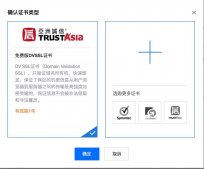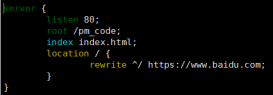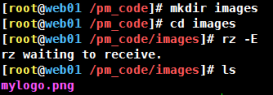Nginx是一款高性能的网站服务器和反向代理服务器,同时也是一个IMAP、POP3、SMTP等邮件代理服务器;nginx可以作为一个网站服务器进行网站的发布处理,另外nginx可以作为反向代理实现负载均衡的。本文介绍如何在centos6.9环境中,利用Nginx部署https网站,并配置地址重写。
1.环境准备:centos6.9主机一台,关闭防火墙和Selinux
安装依赖包:yum -y install openssl-devel pcre-devel gcc
创建nginx用户:
|
1
2
3
4
5
6
7
8
9
|
useradd -M -s /sbin/nologin nginx #不为Nginx用户创建家目录,没有可交互的shelltar -xf nginx-1.8.0.tar.gzcd nginx-1.8.0./configure --user=nginx --group=nginx --prefix=/usr/local/nginx --with-http_stub_status_module --with-http_ssl_module(--with-http_ssl_module指定安装安全模块,部署https网站时必须要安装,/usr/local/nginx目录不需要事先创建)make && make installcd /usr/local/nginxls /usr/local/nginx |

|
1
2
3
4
|
conf #存放nginx配置文件logs #存放服务日志和PID文件html #存放网站页面的sbin #可执行主程序目录 |
2.将启动程序做链接放到/usr/sbin/路径下:
ln -s /usr/local/nginx/sbin/nginx /usr/sbin/
nginx命令:
|
1
2
3
4
5
6
|
nginx # 启动服务 nginx -s stop #关闭服务nginx -s reload #重新加载配置文件nginx -t #测试配置文件nginx -v #查看版本信息nginx -V #查看编译选项 |
启动服务:nginx

通过IP测试网站是否可以正常访问,出现如下页面说明网站配置成功(此时只有一个默认http网页):

3.使用openssl生成证书,配置https网站:
|
1
2
3
|
cd /usr/local/nginx/confopenssl genrsa -out my.key #生成rsa算法的私钥 |

|
1
|
openssl req -new -x509 -key my.key -out my.crt #生成子签名证书,相当于公钥 |

修改nginx配置文件,指定证书所在的位置:
|
1
2
3
4
5
6
7
8
9
10
11
12
|
vim /usr/local/nginx/conf/nginx.conf... ...server { listen 443 ssl; server_name www.test.com; ssl_certificate my.crt; #指定证书位置,默认在当前目录寻找 ssl_certificate_key my.key; #指定私钥位置 location / { root /var/www/html; #指定网页文件根路径,与http网站路径分开,便于区分 index index.html; }} |
修改完成后重加加载配置文件:nginx -s reload
|
1
2
|
mkdir -p /var/www/htmlecho "ssl test" >/var/www/html/index.html |

4.进行访问验证:
http访问效果如下:

https访问效果如下:

5.配置http地址重写,使客户端访问http时自动跳转到https:
|
1
2
3
4
5
6
7
8
9
10
|
vim /usr/local/nginx/conf/nginx.conf... ... server { listen 80; server_name www.test.com; rewrite ^(.*)$ https://${server_name}$1 permanent; #接收到http访问请求时,重定向到https location / { root html; index index.html index.htm; } |
修改完成,重新加载配置文件:
nginx -s reload
6.再次访问进行验证:
通过http协议访问网页时,会自动跳转到https:

如果域名未做解析,请添加hosts记录,将域名和IP对应关系写到hosts文件中。
总结
以上就是这篇文章的全部内容了,希望本文的内容对大家的学习或者工作具有一定的参考学习价值,谢谢大家对服务器之家的支持。如果你想了解更多相关内容请查看下面相关链接
原文链接:https://blog.csdn.net/wdz306ling/article/details/79954561